Schalten Sie die nervige Java -Update -Benachrichtigung in Windows 10/11 aus
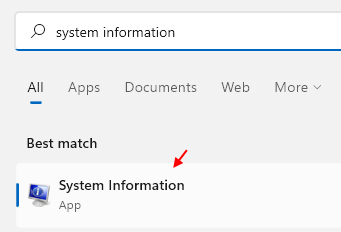
- 2663
- 612
- Phoebe Jeorga
Hier in diesem Artikel werde ich die Schritte beschreiben, um die Java -Update -Benachrichtigung in Windows 10 oder Windows 11 zu deaktivieren. Diese nervige Java -Update -Benachrichtigung wird jedes Mal angezeigt, wenn Windows 10 Boots startet. Befolgen Sie einfach die unten angegebenen Schritte, um dies auszuschalten.

Inhaltsverzeichnis
- So deaktivieren Sie die Java -Update -Benachrichtigung in Windows 10
- Fall 1: - Wenn Ihr Computer 64 Bit hat
- Fall 2: - Wenn Ihr Computer 32 Bit hat
- So deaktivieren Sie die Java -Update -Benachrichtigung mithilfe des Control Panels
So deaktivieren Sie die Java -Update -Benachrichtigung in Windows 10
Wenn Sie jetzt aus dem Bedienfeld von Java gehen und nie nach Updates einschalten, scheint es nicht zu funktionieren. Die einzige Methode, mit der es funktioniert, besteht darin, Registrierungsschlüssel zu bearbeiten.
Finden Sie zunächst heraus, dass Ihr PC 32 Bit oder 64 Bit ist.
Um über diese Suche herauszufinden System Information In der Taskleistensuche.
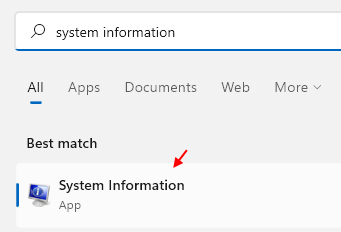
Sehen Sie dies nun wie im gegebenen Bild gezeigt.
Fall 1: - Wenn Ihr Computer 64 Bit hat
#1 . Drücken Sie Windows -Schlüssel + r und sobald das Befehlsbox ausführen reflikt drin.
#2. Es wird den Registrierungsredakteur eröffnen. Navigieren Sie zu dem nachstehend angegebenen Weg.
Hkey_local_maachine \ software \ wow6432node \ javasoft \ java update \ Richtlinie
#3. Jetzt ändern EnableJavaupdate Wenn Sie doppelt darauf klicken und dann 0 darin eingeben.
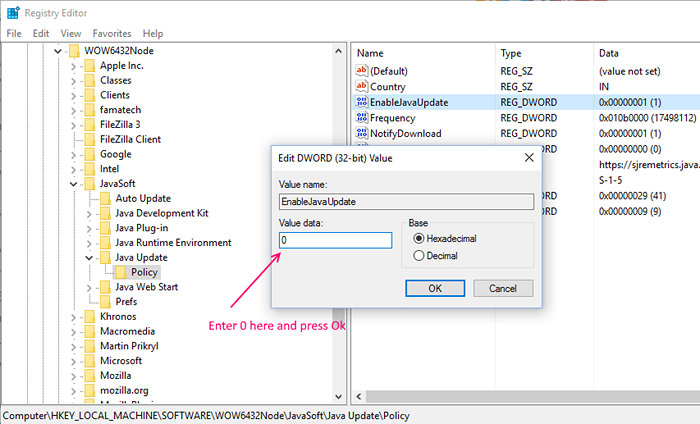
Fall 2: - Wenn Ihr Computer 32 Bit hat
#1 . Drücken Sie Windows -Schlüssel + r und sobald das Befehlsbox ausführen reflikt drin.
#2. Es wird den Registrierungsredakteur eröffnen. Navigieren Sie zu dem nachstehend angegebenen Weg.
HKEY_LOCAL_MACHINE \ Software \ Javasoft \ Java Update \ Richtlinie
#3. Jetzt ändern EnableJavaupdate Wenn Sie doppelt darauf klicken und dann 0 darin eingeben.
Das ist es. Sie haben die Java -Update -Benachrichtigung in Ihrem Windows 10 PC erfolgreich deaktiviert.
So deaktivieren Sie die Java -Update -Benachrichtigung mithilfe des Control Panels
1. Öffnen Sie das Bedienfeld
2. Klicken Sie nun auf Sicht und wähle große Icons
3. Suchen Sie nun und klicken Sie auf Java.
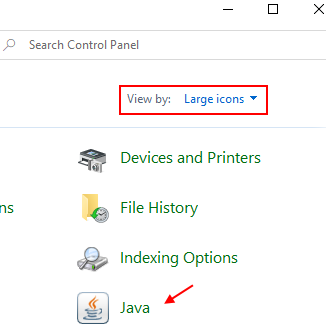
4. Klicke auf Aktualisieren Tab.
5. Deaktivieren Automatisch nach Aktualisierungen suchen.
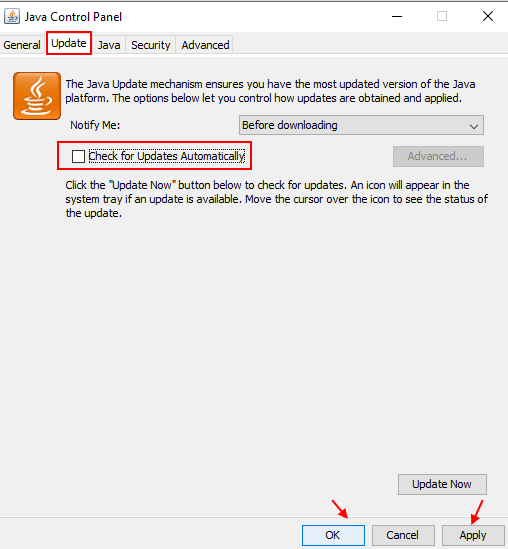
6. Wählen Nicht prüfen In der Eingabeaufforderung, die angezeigt wird.
7. Klicke auf Anwenden Und OK.
- « So fügen Sie das Kontextmenü aller Dateien zum Kontextmenü Open With Notepad hinzu
- So beheben Sie das Problem „Android Phone hält den Bildschirm auf dem Bildschirm“ »

